千牛APP怎么发货,很多用户都遇到了这个问题,那么该如何解决呢?请看IEfans小编给大家带来的千牛发货步骤一览,希望对您有所帮助! 、打开千牛客户端,登录自己的帐号和密码,进
千牛APP怎么发货,很多用户都遇到了这个问题,那么该如何解决呢?请看IEfans小编给大家带来的千牛发货步骤一览,希望对您有所帮助!
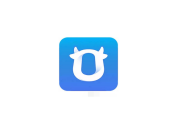
、打开千牛客户端,登录自己的帐号和密码,进入到千牛主界面以后,在主界面找到待发货这个功能,并点击进入,如下图。
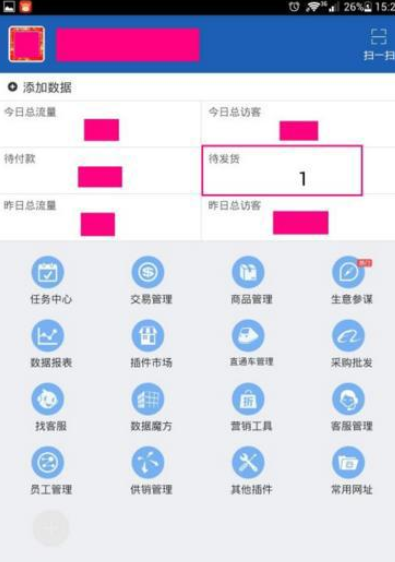
2、进入以后,可以看到自己要发货的商品是什么,点击该商品下方的“发货”按钮,如下图。
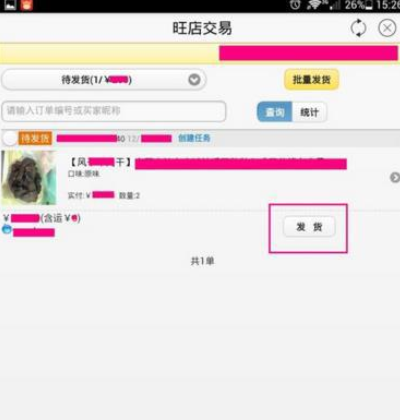
3、进入以后,输入快递单号等信息,输入完成以后点击“确定发货”这个按钮,如下图。
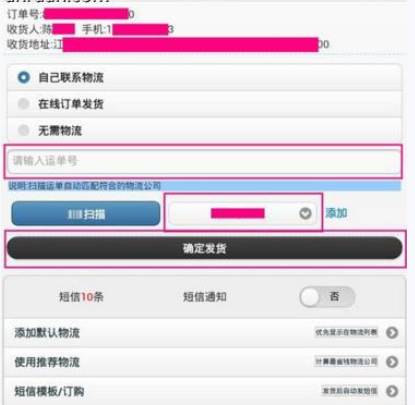
4、点击以后,会淡出一个发货信息确认的窗口,核对填写的信息,如果没有问题,点击“确定发货”按钮,完成以后,点击右上角的“x”关闭当前的页面。
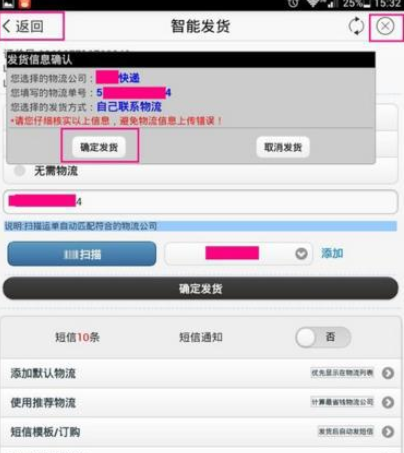
5、然后你在返回到主界面上,会发现之前待发货那一栏中的数字发生了变化,这也就标识我们发货成功了。
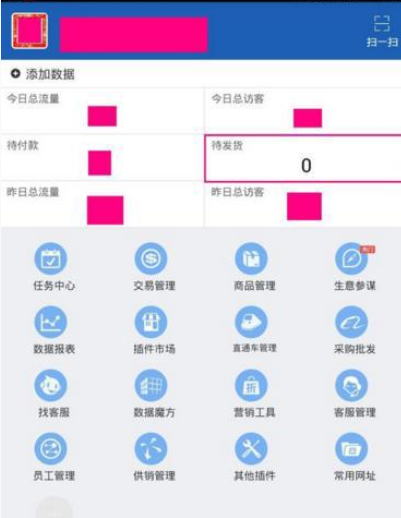
千牛相关攻略推荐:
千牛怎么设置旺旺分流?设置旺旺分流的步骤分享
千牛怎么创建活动?千牛创建活动操作步骤分享
千牛如何设置取消消息提醒 取消提醒方法介绍
以上就是IEfans小编今日为大家带来的千牛发货步骤一览,更多软件教程尽在自由互联!
